Chưa có sản phẩm trong giỏ hàng.
Lượm lặt
Cách sử dụng nhiều tài khoản Zalo trên một điện thoại
Cách sử dụng nhiều tài khoản zalo trên một điện thoại dế dàng.
Khi sử dụng ứng dụng Zalo trên điện thoại, người dùng có thể đăng nhập nhiều tài khoản cùng một lúc trên một thiết bị. Đồng thời, các dữ liệu vẫn được đồng bộ và giữ nguyên khi chuyển đổi nhiều tài khoản.
Zalo là một trong những ứng dụng nhắn tin và gọi điện được nhiều người sử dụng nhất tại Việt Nam. Tuy nhiên, trường hợp bạn sử dụng Zalo liên tục hàng ngày với một tài khoản phục vụ cho công việc và tài khoản thứ hai để liên lạc với gia đình, bạn bè sẽ gặp không ít rắc rối khi phải đăng xuất rồi đăng nhập giữa các tài khoản để kết nối với mọi người.
Các bước đăng nhập nhiều tài khoản Zalo trên một điện thoại
Bước 1: Để sử dụng nhiều tài khoản zalo trên một điện thoại, đầu tiên, bạn cần cập nhật ứng dụng Zalo trên thiết bị của mình lên phiên bản mới nhất.
Bước 2. Khởi động ứng dụng > Chọn Cá nhân > Vào Cài đặt.
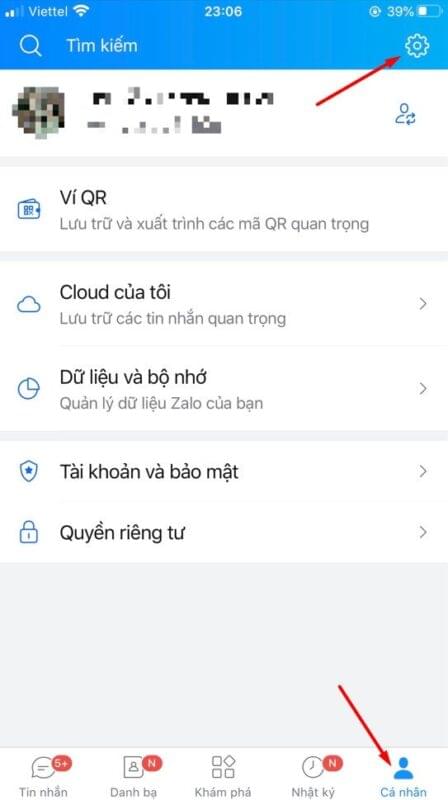
Bước 3: Tại đây, chọn Tài khoản và bảo mật > Chọn Chuyển tài khoản > Thêm tài khoản.
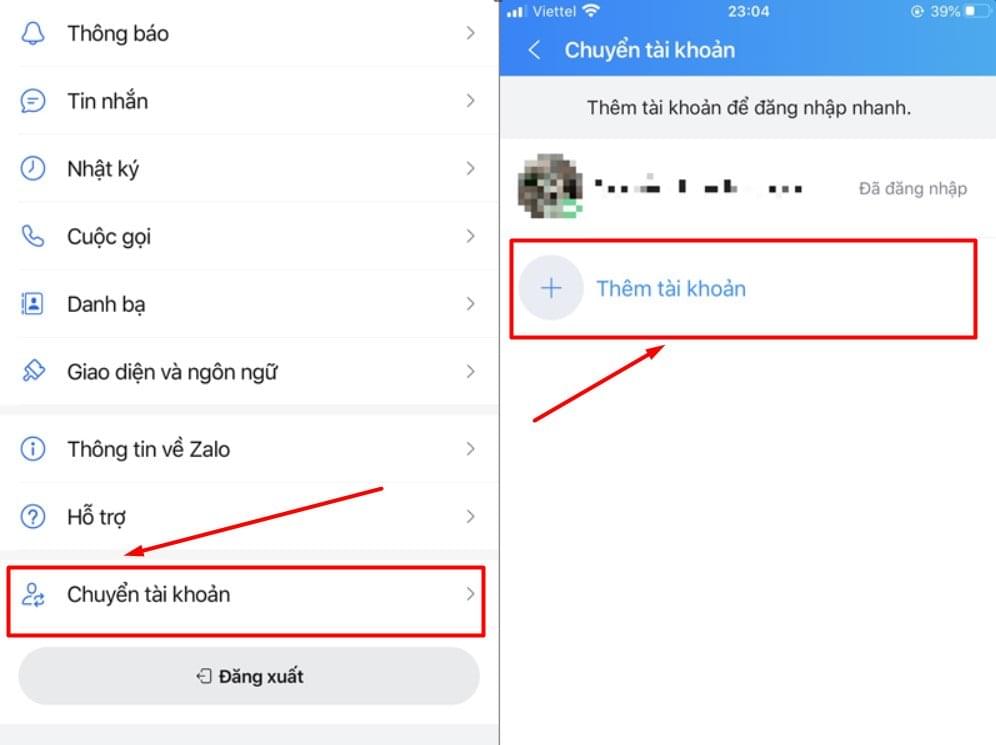
Bước 4: Tại đây, bạn tiến hành nhập Số điện thoại và Mật khẩu để thêm tài khoản mới vào Zalo. Lưu ý là bạn chỉ có thể thêm tối đa 3 tài khoản thôi nhé.
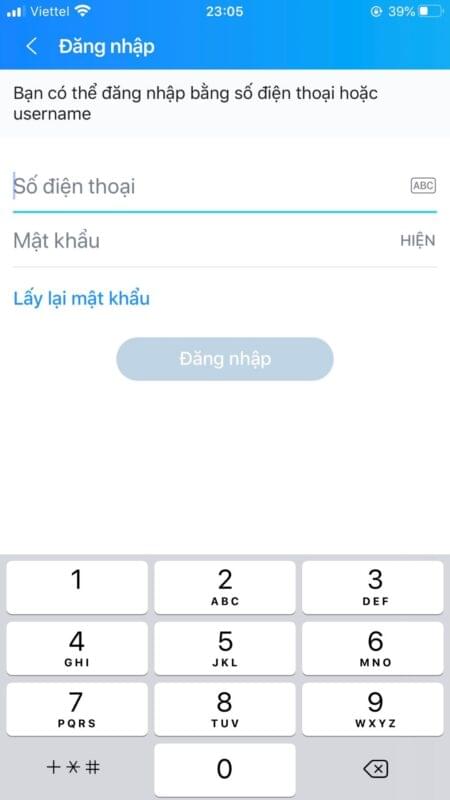
Sau khi cài đặt xong, bạn có thể đăng nhập nhanh giữa các tài khoản một cách dễ dàng trên một thiết bị bằng cách nhấn vào biểu tượng Chuyển tài khoản ngay cạnh hình đại diện Zalo. Hy vọng với cáchsử dụng nhiều tài khoản zalo trên một điện thoại sẽ giúp bạn không bỏ lỡ một tin nhắn nào được gửi đến.
- 5 cách vệ sinh bàn là quần áo
- 6 cách sử dụng máy giặt tiết kiệm điện nước
- 5 cách tẩy vết keo 502 trên quần áo




